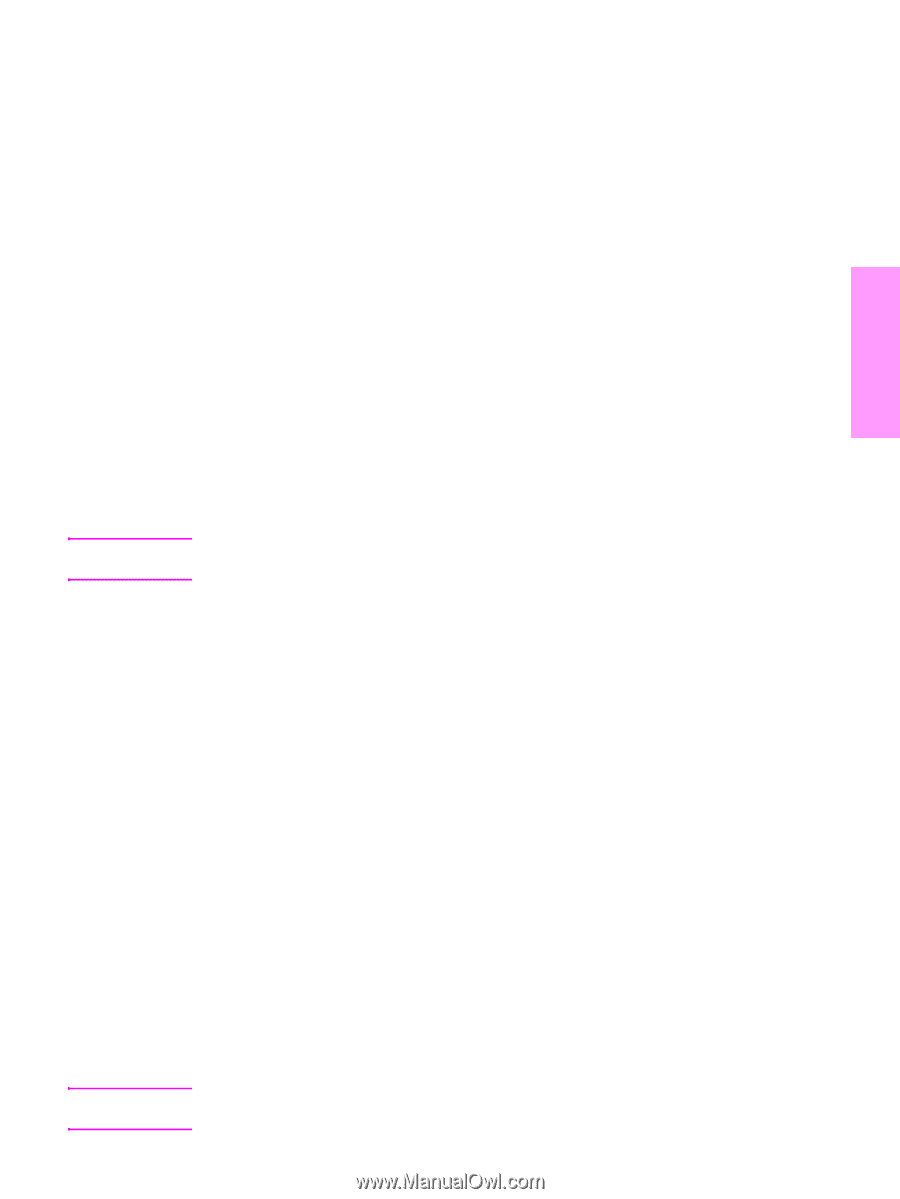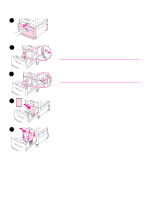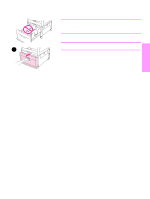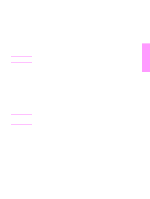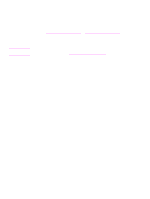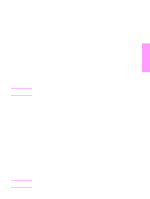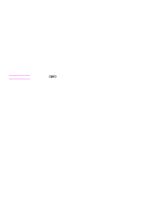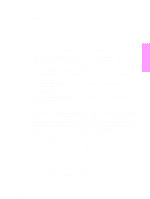HP LaserJet 9040/9050 HP LaserJet 9040mfp/9050mfp - (multiple language) Gettin - Page 73
Installation du logiciel d'impression Macintosh, Mac OS 9.2
 |
View all HP LaserJet 9040/9050 manuals
Add to My Manuals
Save this manual to your list of manuals |
Page 73 highlights
Remarque Remarque FRWW Installation du logiciel d'impression Macintosh Cette section décrit l'installation du logiciel d'impression Macintosh. Le logiciel est pris en charge sous Macintosh OS 8 ou version supérieure. Pour installer les pilotes d'impression Macintosh sous Mac OS 8.6 à Mac OS 9.2 1 Connectez le câble réseau entre le serveur d'impression HP Jetdirect et un port réseau. 2 Insérez le CD-ROM dans le lecteur. Le menu du CD-ROM s'affiche automatiquement. Si ce n'est pas le cas, double-cliquez sur l'icône du CD-ROM sur le bureau, puis double-cliquez sur l'icône du programme d'installation. Cette icône est située dans le dossier Programme d'installation/ du CD-ROM de démarrage ( correspond à votre préférence de langue). Par exemple, le dossier Programme d'installation/English contient l'icône du programme d'installation correspondant au logiciel d'impression anglais. 3 Suivez les instructions qui apparaissent. 4 Ouvrez l'utilitaire d'imprimante de bureau Apple, situé dans le dossier (Disque de démarrage) : Applications : dossier Utilitaires. 5 Double-cliquez sur Imprimante (AppleTalk). 6 En regard de l'option de sélection de l'imprimante AppleTalk, cliquez sur Modifier. 7 Sélectionnez le MFP, cliquez sur Autoconfiguration, puis cliquez sur Créer. 8 Dans le menu Impression, cliquez sur l'option de définition de l'imprimante par défaut. L'icône sur le bureau est générique. Tous les panneaux d'impression spécifiques apparaissent dans une zone de dialogue d'impression dans un programme. Pour installer les pilotes d'impression Macintosh sous Mac OS 10.1 et supérieur 1 Connectez le câble réseau entre le serveur d'impression HP Jetdirect et un port réseau. 2 Insérez le CD-ROM dans le lecteur. Le menu du CD-ROM s'affiche automatiquement. Si ce n'est pas le cas, double-cliquez sur l'icône du CD-ROM sur le bureau, puis double-cliquez sur l'icône du programme d'installation. Cette icône est située dans le dossier Programme d'installation/ du CD-ROM de démarrage ( correspond à votre préférence de langue). Par exemple, le dossier Programme d'installation/English contient l'icône du programme d'installation correspondant au logiciel d'impression anglais. 3 Double-cliquez sur le dossier des programmes d'installation HP LaserJet. 4 Suivez les instructions qui apparaissent. 5 Double-cliquez sur l'icône du programme d'installation de la langue souhaitée. 6 Sur le disque dur de votre ordinateur, double-cliquez sur Applications et sur Utilitaires, puis sur Centre d'impression. 7 Cliquez sur l'option d'ajout d'imprimante. 8 Sélectionnez le type de connexion AppleTalk sous OS X 10.1 et Rendezvous sous OS X 10.2. 9 Sélectionnez le nom du MFP. 10 Cliquez sur l'option d'ajout d'imprimante. 11 Fermez le Centre d'impression en cliquant sur le bouton de fermeture situé dans le coin supérieur gauche. Les ordinateurs Macintosh ne peuvent pas être connectés directement à un MFP via un port parallèle. Installation du logiciel 71 Français